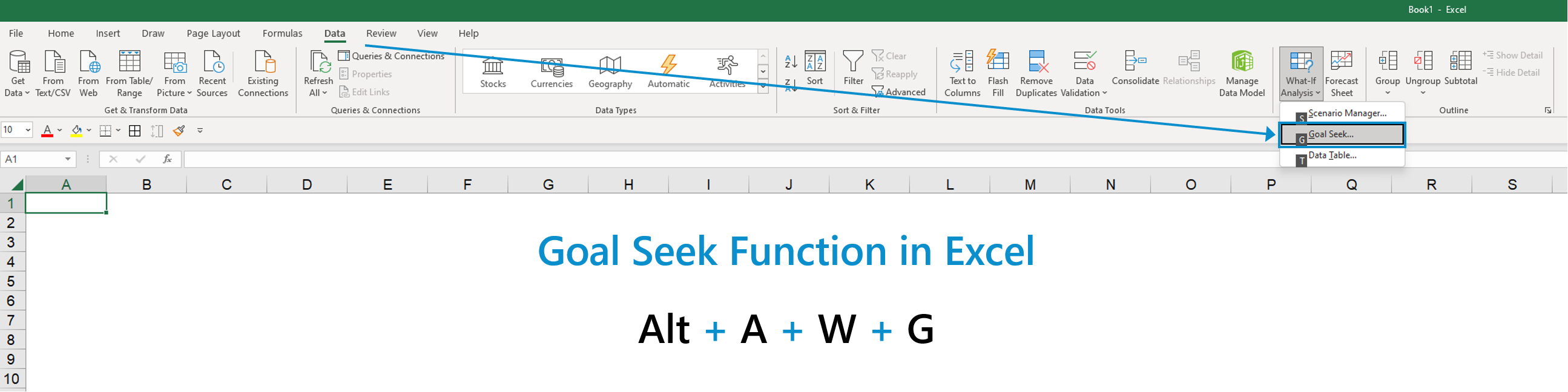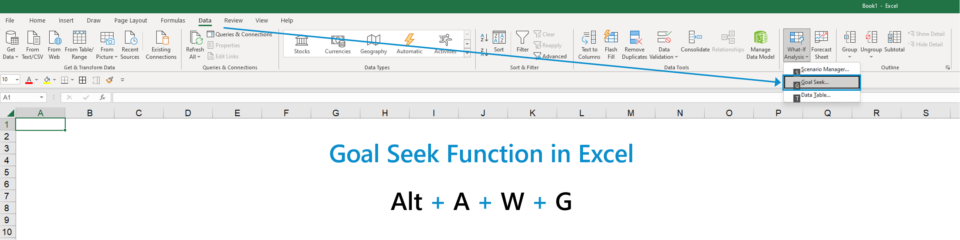Si eres un usuario frecuente de Excel, seguramente has experimentado la necesidad de realizar búsquedas dentro de tus datos. Ya sea que estés buscando un destino específico en una lista de hoteles o productos en un inventario, la función de búsqueda de destino en Excel puede ser tu mejor aliada. En este artículo, exploraremos cómo utilizar esta poderosa herramienta para encontrar rápidamente la información que necesitas, ahorrándote tiempo y esfuerzo en tus tareas diarias. ¡No te lo pierdas!
¿Qué es la función de búsqueda de destino en Excel?
El Función de búsqueda de destino en Excel es una función incorporada que resuelve el valor de una entrada hacia atrás para llegar a un resultado predefinido.
Cómo utilizar la función de búsqueda de destino en Excel (paso a paso)
En Excel, la función de búsqueda de destino es un método para determinar el valor de entrada que permite al usuario lograr el resultado deseado.
Goal Seek elimina la necesidad de que el usuario utilice prueba y error para triangular la suposición correcta. Además, la función de búsqueda de objetivos puede realizar la tarea mucho más rápido y con mayor precisión.
Por ejemplo, un caso de uso de la función de búsqueda de objetivos es calcular las unidades de equilibrio de una empresa. Este es el número de unidades que una empresa debe vender para lograr un beneficio neto igual a cero, es decir, el punto de equilibrio (BEP).
El uso de la función de búsqueda de objetivos se puede dividir en cuatro pasos:
- Paso 1: Seleccione la celda con la salida deseada (por ejemplo, destino).
- paso 2: en el selector Establecer celda, haga clic en la celda de salida
- paso 3: Ingrese el valor de celda deseado en el campo «Al valor»
- Etapa 4: Ingrese la referencia para la celda variable en el campo Cambiando celda
Luego, una vez que se presiona la tecla «Entrar», Excel ajusta automáticamente el valor de la celda en la celda variable usando un enfoque iterativo hasta que se devuelve el resultado deseado.
Función de búsqueda de destino de Excel: atajos de teclado
Para utilizar la función de búsqueda de destino mediante atajos de teclado, primero asegúrese de que la celda de salida deseada sea la selección activa, luego presione las siguientes teclas:
Función de búsqueda de destino en Excel = Alt ➝ A ➝ O ➝ GRAMO
Al presionar «Alt» se muestran los accesos directos de la cinta en Excel y al hacer clic en «A» se abre la pestaña de datos.
Desde allí, la tecla «W» abre el menú «Análisis What If», donde «Búsqueda de destino…» es la segunda opción para seleccionar de la lista.
Finalmente al presionar la tecla “G” se selecciona la función de búsqueda de destino y se debería abrir el siguiente cuadro donde veremos los tres ingresos mencionados anteriormente.
- “Establecer celda:“ ➝ La celda en la que se devuelve el resultado deseado.
- “Tesoro:“ ➝ El valor deseado de la celda.
- “A través del cambio celular:” ➝ La celda que se ajustará para que la celda de salida contenga el valor deseado.
Calculadora de función de búsqueda de destino: plantilla de modelo de Excel
Pasamos ahora a un ejercicio de modelado, al que puede acceder rellenando el siguiente formulario.
Tutorial de Excel sobre la función de búsqueda de objetivos: ejemplo de unidades de equilibrio vendidas
Supongamos que una empresa de comercio electrónico vende sus productos a $20,00 cada uno y está tratando de determinar cuántas unidades necesita vender para alcanzar el punto de equilibrio.
Comenzamos ingresando el «Precio de venta por unidad» en nuestra hoja de cálculo con un marcador de posición para el «Número de unidades vendidas».
Las “Ventas Totales” se calculan multiplicando el precio de venta por el número de unidades vendidas.
En el siguiente paso, determinamos los costos totales de la empresa, que consisten en costos fijos y costos variables.
Los costos fijos se mantienen constantes independientemente del número de unidades, como por ejemplo el alquiler de un inmueble.
Por el contrario, los costos variables fluctúan según el volumen de producción. Por lo tanto, un aumento en las ventas de productos genera más costos variables (y viceversa).
La utilidad neta es igual a las ventas totales menos la suma de los costos fijos totales y los costos variables totales.
Los costos variables totales equivalen al costo variable supuesto por unidad ($4,00) multiplicado por la cantidad de unidades vendidas, que actualmente es un marcador de posición.
En la sección inferior, vinculamos nuestros costos fijos totales con la sección anterior y calculamos nuestro margen de contribución, es decir, el precio de venta por unidad menos los costos variables por unidad, que es $16,00.
Al dividir los costos fijos totales por el margen de contribución, podemos determinar el punto de equilibrio implícito en las unidades vendidas, que utilizamos para confirmar que nuestro próximo cálculo es correcto.
Con la celda “Beneficio Neto” seleccionada, abrimos el panel de funciones “Búsqueda de Objetivos”.
- “Establecer celda:“ ➝ Beneficio neto (F11)
- “Tesoro:“ ➝ 0
- “A través del cambio celular:” ➝ Número de unidades vendidas (F5)
Finalmente, utilizamos la función de búsqueda de objetivos en Excel para determinar la cantidad de unidades (3125 unidades) que nuestra empresa de comercio electrónico necesita vender para alcanzar su punto de equilibrio.
Utilizado en los principales bancos de inversión, el curso intensivo de Excel de Wall Street Prep lo convertirá en un usuario avanzado y lo diferenciará de sus competidores.
Aprende más